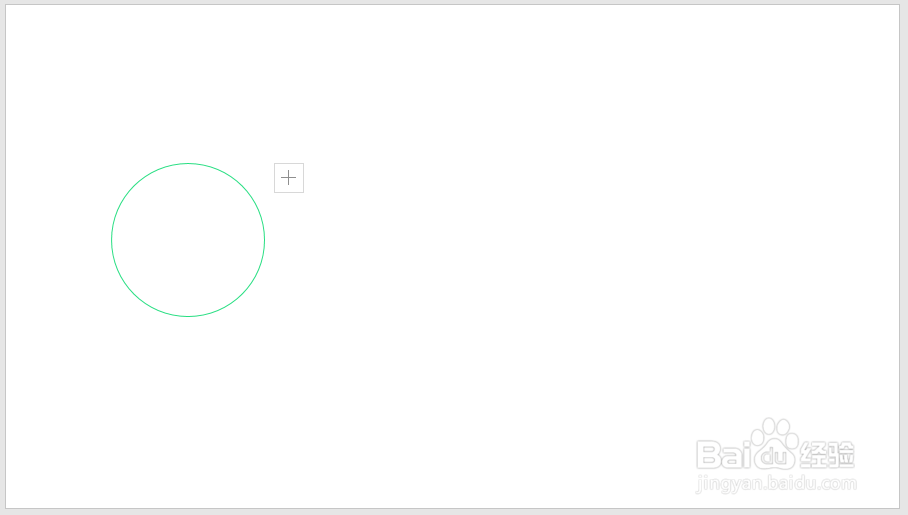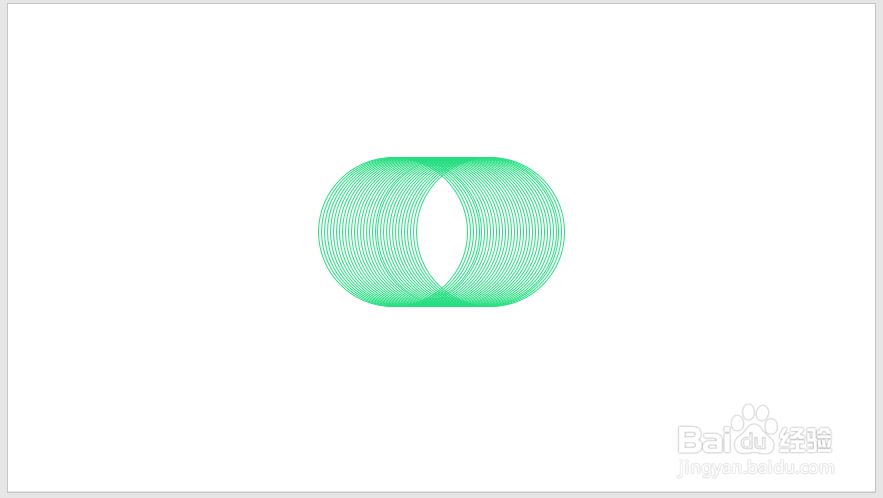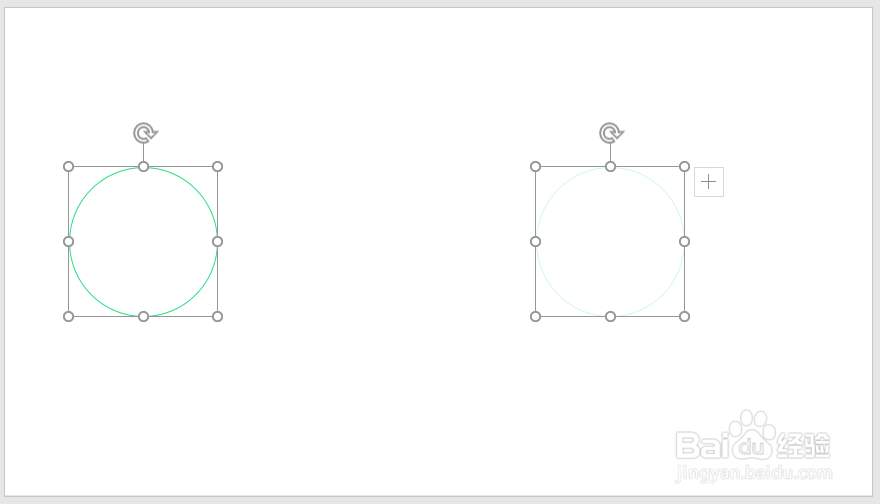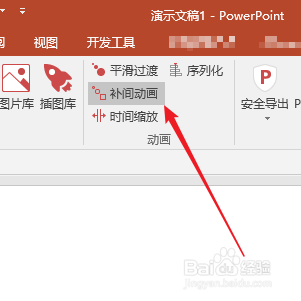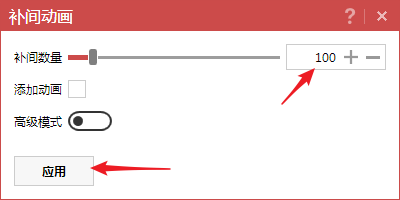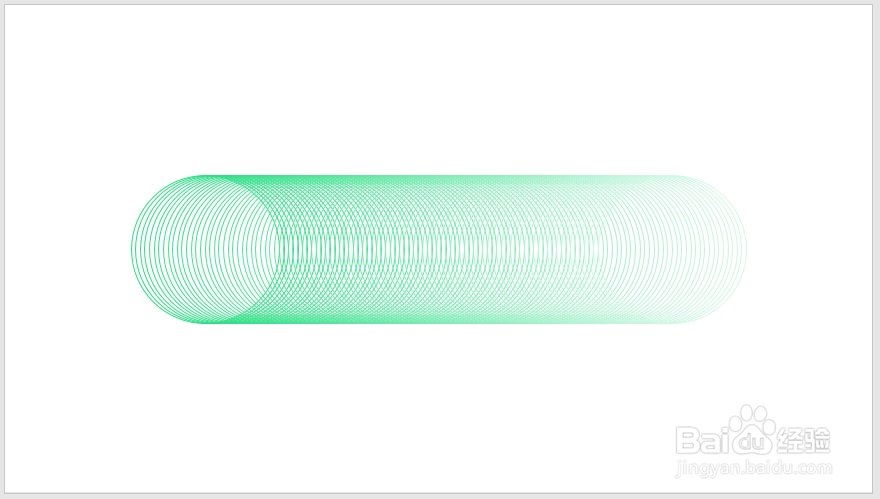怎样使用PPT插件iSlide制作圆环组成的管状形状
1、打开PPT,建立空白演示文稿。
2、插入一个正圆形。
3、把圆形填充为无色,设置较细的轮廓,并设置轮廓颜色。
4、选中圆环,点击iSlide菜单下的矩阵布局。
5、在打开的窗口中,设置横向数量和横向间距,横向间距设置得尽量小点。
6、这样,就得到了管状,数量尽量少点,不要占满中间的空白,否则管状效果就不强烈了。
7、此外,也可以复制一个圆环,把轮廓颜色设置得较淡。
8、选中两个圆环,点击iSlide菜单下的补间动画。
9、在打开的窗口中设置补间数量,点击应用。
10、就得到了具有渐变效果的管状形状。
声明:本网站引用、摘录或转载内容仅供网站访问者交流或参考,不代表本站立场,如存在版权或非法内容,请联系站长删除,联系邮箱:site.kefu@qq.com。
阅读量:24
阅读量:73
阅读量:31
阅读量:54
阅读量:89